笔记本电脑屏幕横过来了怎么恢复 笔记本屏幕翻转了怎么办
更新时间:2024-04-14 09:08:18作者:xiaoliu
笔记本电脑屏幕横过来了怎么恢复?笔记本屏幕翻转了怎么办?这是许多用户在使用笔记本电脑时可能遇到的问题,当屏幕显示不正常时,我们可以尝试按下特定的快捷键组合来调整屏幕方向,或者在系统设置中进行调整。在遇到屏幕翻转的情况下,可以通过简单的操作来将屏幕还原到正常显示状态。通过一些简单的方法,我们可以轻松解决这些问题,让笔记本电脑的使用更加方便和舒适。
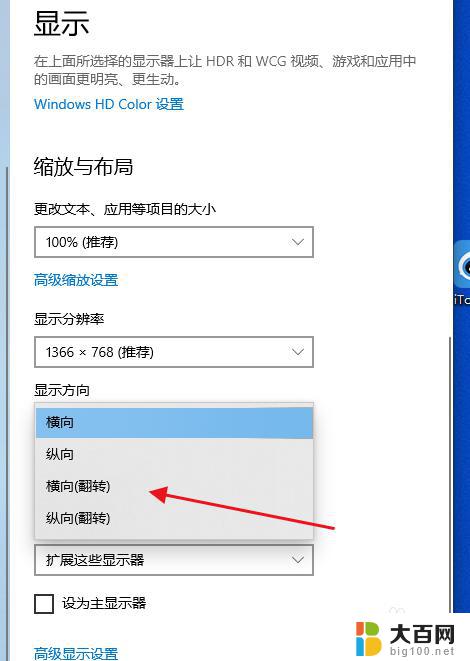
笔记本电脑屏幕横过来了
方法一:快捷键
可以先尝试一下同时按下“Ctrl+Alt+↑”组合键,看下是否可以调整回去。反之,如果要使屏幕倒过来,那么就用Ctrl+Alt+↓,方向相反即可。
方法二:屏幕分辨率处设置
屏幕分辨率设置下方有一个“方向”设置,将其设置为“横向”即可。
Win10为例,我们鼠标右键点击桌面空白处,弹出菜单之后,我们选择“显示设置”。
在显示方向下方选项,我们设置为“横向”即可,将电脑屏幕正过来。
而Win7用户的话,方法也十分简单。我们鼠标右键点击桌面空白处,点击“屏幕分辨率”,方向设置为“横向”即可。
以上是解决笔记本电脑屏幕横过来的方法,希望这些方法能帮助到遇到这种情况的用户。
笔记本电脑屏幕横过来了怎么恢复 笔记本屏幕翻转了怎么办相关教程
- 戴尔笔记本电脑屏幕横过来了怎么办 电脑屏幕横过来了怎么办
- 电脑屏幕反转了怎么调回来 笔记本屏幕横过来了如何调整
- 笔记本屏幕翻转在哪里设置 怎么在笔记本电脑上实现屏幕旋转功能
- 电脑页面颠倒了怎么切换回来 笔记本屏幕横过来了如何调整
- 笔记本屏幕点不了 笔记本显示屏黑屏怎么办
- 笔记本电脑横屏怎么调整过来 电脑横屏模式切换
- 电脑屏幕反转了按哪两个键 Windows屏幕倒了怎么正过来
- 笔记本电脑屏幕坏了怎么外接显示器 笔记本屏幕坏了能否外接显示器
- 笔记本电脑屏幕坏了如何外接显示器 笔记本屏幕坏了如何连接外接显示器
- 电脑屏幕颠倒了怎么调过来 屏幕倒了怎么正过来
- 苹果进windows系统 Mac 双系统如何使用 Option 键切换
- win开机不显示桌面 电脑开机后黑屏无法显示桌面解决方法
- windows nginx自动启动 Windows环境下Nginx开机自启动实现方法
- winds自动更新关闭 笔记本电脑关闭自动更新方法
- 怎样把windows更新关闭 笔记本电脑如何关闭自动更新
- windows怎么把软件删干净 如何在笔记本上彻底删除软件
电脑教程推荐